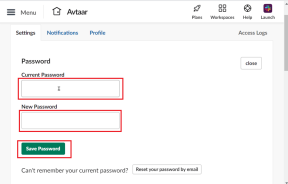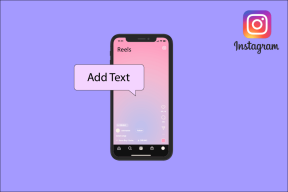Kaip naudoti „KeePass“ „Android“ ir „iOS“.
Įvairios / / November 29, 2021
„LastPass“ buvo kelis kartus nulaužtas praeityje ir aš turėjau antros minties pereiti į kitą tarnybą. Galų gale, tai yra pagrindinis raktas į visą mano skaitmeninį gyvenimą, kurį jie turi. Vis dėlto pasilikau su jais, tikėdamasis, kad jie išspręs šias problemas ir padarys viską saugesnę. Tačiau naujausios žinios apie susieti su „LogMeIn“. davė paskutinį smūgį ir sugriovė mano pasitikėjimo domino kaklą, o kitą sekundę pradėjau ieškoti alternatyvų.

Khamoshas viską šiek tiek palengvino sugalvojęs 3 geriausios „LastPass“ alternatyvos o KeePass yra vienintelis nemokamas, pasirinkau jį, o ne kitus. Mano tėtis sako, kad sutaupytas centas yra uždirbtas centas, ir aš visada ieškau bet kokio būdo, kaip sutaupyti savo.
Tačiau nemokama kainos žyma reiškia, kad nėra tvirto palaikymo ir nėra oficialių įrankių naršyklėms ir išmaniesiems telefonams, kurie tikrai būtini bet kokiam slaptažodžių tvarkytuvui. Laimei, tai yra atvirojo kodo, todėl yra keletas įrankių, papildinių ir programų, skirtų užpildyti atotrūkį. Mes jau turime
parašyta apie tai, kaip galite integruoti KeePass su savo naršykle. Šiandien, kaip žadėjau, kalbėsiu apie keletą gražių „Android“ ir „iOS“ programų.Perkelkite saugyklą į debesį
Kad triukas veiktų, slaptažodžių saugykla turi būti saugoma debesyse, o kadangi „KeePass“ neturi savo serverio, turėsite kreiptis pagalbos iš „Dropbox“. Įdiekite programą savo kompiuteryje ir perkelkite esamą duomenų bazės failą į debesį arba sukurkite naują, jei tik pradedate naudoti „KeePass“.

Pastaba: „Android“ vartotojai gali pasirinkti talpinti „KeePass“ duomenų bazės failą „Google“ diske, „OneDrive“ ar net asmeniniame SFTP tinkle. Tačiau iPhone vartotojai neturi pasirinkimo.
Keepass2Android „Android“.
Yra daug trečiųjų šalių programų, skirtų „KeepPass“ sistemoje „Android“. Bet priežastis, kurią pasirinkau Keepass2Android daugiau nei kiti yra jos galimybė dirbti su duomenų bazių failais, esančiais debesyje. Kai įdiegiate ir atidarysite programą, ji paprašys sukurti naują duomenų bazės failą arba atidaryti jį iš vietinio disko arba įvairių debesies paslaugų.


Kai failas bus perskaitytas, jis paprašys įvesti pagrindinį slaptažodį, kad iššifruotumėte failą ir įkeltumėte visus įrašus toje pačioje kategorijoje kaip ir jūsų kompiuteris.

Norėdami naudotis programėle, turite ieškoti svetainės, kurioje lankotės, ir atidaryti nuorodą. Gausite mygtukus, skirtus nukopijuoti naudotojo vardą ir slaptažodį pranešimų stalčiuje, ir jie atspindės paskutinę svetainę, kurios ieškojote programoje. Taigi, kai esate tinklalapyje arba programoje, kurioje turite įvesti kredencialus, nukopijuokite ir įklijuokite atitinkamus laukus iš pranešimų stalčiaus.

Viena iš įdomių programos funkcijų yra galimybė dirbti bet kuri Android naršyklė. Naršyklėje atidarykite bendrinimo parinktį ir pasirinkite Keepass2Android. Jei dar neatrakinta, jūsų bus paprašyta įvesti slaptažodį. Čia galite ieškoti duomenų bazėje. Taip pat pranešimų stalčiuje galite pasirinkti KeePass klaviatūrą ir įvesti vartotojo vardą bei slaptažodį.


„KeePass Touch“, skirta „iOS“.
Dėl daugybės iOS nustatytų apribojimų, „KeePass Touch“. nėra tokia turtinga funkcijų kaip Keepass2Android. Galite sinchronizuoti failą iš Dropbox ir vietinis FTP. Nėra „OneDrive“ ar „Google“ disko pasirinkimo. Kai pasirinksite failą, jūsų bus paprašyta jį atrakinti naudojant pagrindinį slaptažodį.


Jokiu būdu negalite tiesiogiai importuoti vartotojo vardo ir slaptažodžio, kai naršote „Safari“. Tačiau programoje yra integruota naršyklė, kurią naudojant galima lengvai prisijungti prie svetainių. Jei tikrai norite naudoti „Safari“ arba programoje turite įvesti kredencialus, galite nukopijuoti vartotojo vardą ir slaptažodį iš mainų srities.


Saugumo sumetimais galite įdėti PIN užraktą ir jūs taip pat gauti Touch ID atpažinimą kad būtų lengviau atrakinti duomenų bazę. „Dropbox“ failų naujiniai atnaujinami automatiškai. Be to, galite konfigūruoti tokius nustatymus kaip matomas slaptažodis ir mainų srities atmintis.


Išvada
Taigi viskas. Jau matėme, kaip perkelti visus duomenis iš LastPass į KeePass ir kaip juos naudoti Chrome ir Firefox. Dabar mes žinome, kaip jį naudoti savo išmaniuosiuose telefonuose. Jei turite kokių nors užklausų dėl KeePass naudojimo, susisiekite su mumis mūsų forume ir aš tikrai jį išnagrinėsiu.